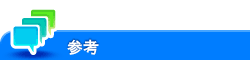宛先の指定
登録宛先から指定する
[登録宛先から]には、本機に登録されている宛先の一覧が表示されます。検索文字や宛先種類を選択して宛先の一覧を絞込み、目的の宛先を指定します。

No. | 説明 |
|---|---|
1 | 登録した宛先に設定した検索文字で、宛先を絞込みます。[宛先]での絞込みを併用するとさらに絞込めます。
|
2 | 登録した宛先の表示を、ボタン表示またはリスト表示に切換えます。 リスト表示にすると、宛先を登録番号、宛先種類、登録名で並替えることができます。 |
3 | 登録した宛先の種類で、宛先を絞込みます。検索文字での絞込みを併用するとさらに絞込めます。 |
4 | 登録した宛先の表示エリアでスクロールが必要な場合、表示エリアを広げます。 |
登録宛先を検索して指定する
[宛先検索]をタップすると、宛先の検索画面が表示されます。宛先の登録件数が多い場合は、宛先の登録名やアドレスの文字で検索して、目的の宛先を探します。
[宛先検索]-[名称検索]または[宛先検索]をタップします。
宛先の登録名で検索するときは、[名称検索]をタップします。
アドレスの文字で検索するときは、[宛先検索]をタップします。
検索ワードを入力し、[検索実行]をタップします。
検索結果から、目的の宛先を指定します。
直接入力して指定する
[直接入力]で、宛先情報を直接入力して指定します。
目的 | 参照先 |
|---|---|
ファクス送信したい | |
E-mailに添付して送信したい | |
インターネットファクスで送信したい | |
IPアドレスファクスで送信したい | |
コンピューターやサーバーの共有フォルダーへ送信したい | |
FTPサーバーへ送信したい | |
WebDAVサーバーへ送信したい |
送信履歴から指定する
[履歴から選択]をタップすると、送信履歴の一覧が表示されます。直前に送信した5件の履歴から、目的の宛先を指定します。
登録宛先の編集や、ボックスの編集、主電源のOFF/ONを行った場合、履歴の情報は削除されます。